Oprette et Dataverse-starterwebsted
Bemærk
- Fra oktober 2022 bliver Power Apps-portaler til Power Pages.
- Dette emne gælder for ældre funktioner. Du kan finde de nyeste oplysninger i Microsoft Power Pages-dokumentationen.
Med funktionen til at bygge et websted (en portal) i Power Apps, kan du oprette et websted til eksterne og interne brugere, så de kan arbejde med data, der er gemt i Microsoft Dataverse.
Nogle af fordelene ved at oprette en Power Apps-portal:
Da dataene er gemt i Dataverse, behøver du ikke at oprette en forbindelse fra Power Apps som med datakilder, f.eks. SharePoint, kundeengagementsapps (f.eks. Dynamics 365 Sales og Dynamics 365 Customer Service) eller Salesforce. Du skal kun angive de tabeller, du vil vise eller administrere i portalen.
Du kan designe portalen via WYSIWYG Power Apps-portalstudie ved at tilføje og konfigurere komponenter på websiderne.
Du kan oprette en portal enten i et nyt miljø eller i dit eksisterende miljø.
Hvis du vælger at oprette din portal i et nyt miljø ved hjælp af linket Opret nyt miljø, installeres de påkrævede portalforudsætninger, f.eks. tabeller, data og en startportalskabelon, når miljøet oprettes. I denne metode er portalen klargjort i løbet af et par minutter.
Hvis du vælger at oprette portalen i et eksisterende miljø uden portalforudsætningerne, installeres forudsætningerne først, og derefter oprettes portalen. På denne måde kan portalklargøring tage tid, og du får besked, når portalen er klargjort.
Afhængigt af det valgte miljø i Power Apps kan du oprette en Dataverse-startportal eller en portal i et miljø, der indeholder kundeengagementsapps (f.eks. Dynamics 365 Sales og Dynamics 365 Customer Service).
Bemærk
- Der kan være op til 50 portaler af hver type oprettet i et miljø. Du kan finde flere oplysninger ved at gå til oprette ekstra portaler.
- Når du opretter en portal, installeres der nogle få løsninger, og der importeres eksempeldata.
Flere oplysninger om at arbejde med miljøer: Oversigt over miljøer
Flere oplysninger om tilgængelige portalskabeloner: Portalskabeloner
Sådan oprettes en portal:
Tip
Du kan få mere at vide om de roller, der kræves for at oprette en portal, under Administratorroller, der kræves for administrative portalopgaver.
Log på Power Apps.
Vælg Tom app under Opret din app.
Vælg Opret fra indstillingen Tomt websted.
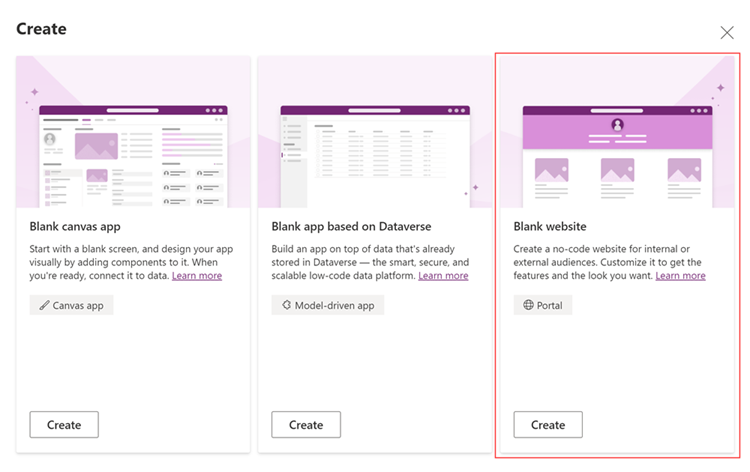
Hvis det valgte miljø ikke indeholder portalforudsætningerne, vises der en meddelelse i vinduet Portal fra tom, hvor du bliver spurgt, om du vil vælge et andet miljø eller oprette et nyt.
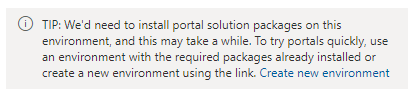
Hvis du vælger at fortsætte med det aktuelle miljø, skal du angive de påkrævede oplysninger i vinduet som angivet i følgende trin. Hvis du vælger at oprette et nyt miljø, skal du se Oprette nyt miljø.
Angiv et navn til portalen og adressen til webstedet i vinduet Portal fra tom, og vælg et sprog på rullelisten.
Tip
Hvis du vil oprette en portal ved hjælp af et andet sprog, skal du først aktivere sproget i miljøet, så det bliver tilgængeligt på rullelisten sprog.
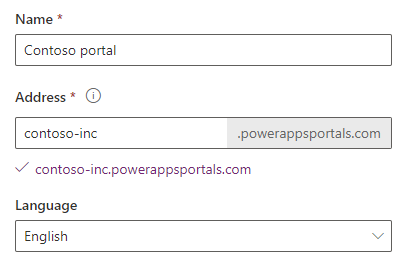
(Valgfrit) Hvis du vil oprette portalen ved hjælp af en eksisterende webstedspost, skal du markere afkrydsningsfeltet brug data fra en eksisterende webstedspost og derefter vælge den webstedspost, du vil bruge. Flere oplysninger: Oprettelse af ny portal ved hjælp af overflyttede data
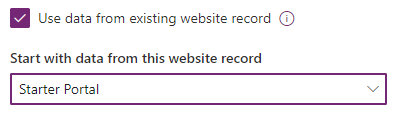
Vælg Opret, når du er færdig.
Når du har valgt Opret, begynder portalen at blive klar til at blive startet, og status for klargøring vises via meddelelser.
Hvis du har oprettet din portal i miljøet, hvor der ikke er installeret portalforudsætninger, vises klargøringsstatus også i gitteret:

Når portalen er klargjort korrekt, opdateres status, og portalen vises i gitteret:
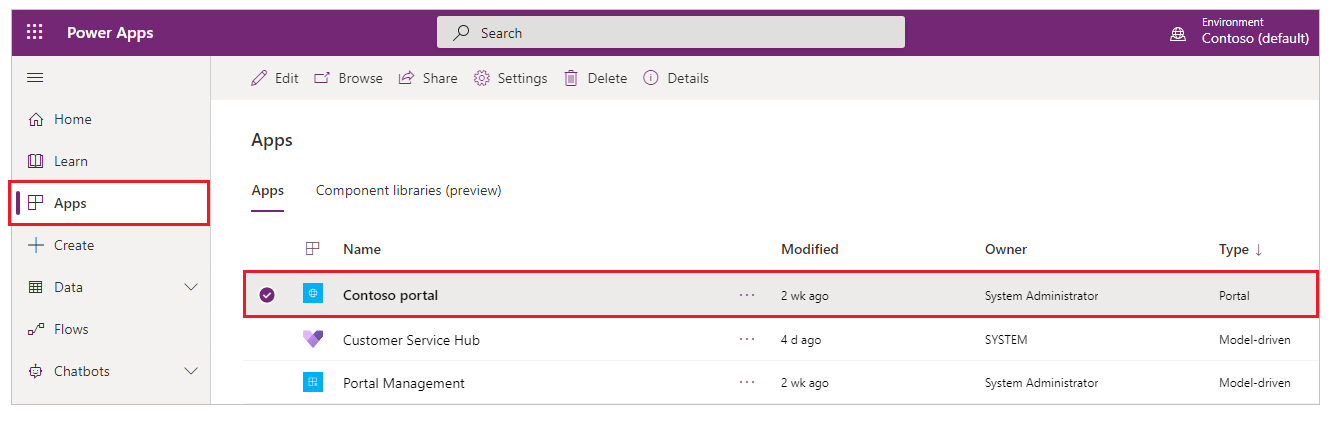
Hvis du vil redigere portalen i Power Apps-portalstudie, skal du se Redigere en portal.
Bemærk
- Hvis du ikke har de nødvendige rettigheder til at klargøre en portal, får du vist en fejlmeddelelse. Du skal have rollen Systemadministrator i Dataverse for at kunne oprette en portal. Du skal også have adgangstilstanden indstillet til læse-/skriveadgang under CAL-oplysningerne (klientadgangslicens) i brugerposten.
- Hvis du har købt et tilføjelsesprogram til et ældre portaltilføjelsesprogram, og du vil klargøre en portal ved hjælp af tilføjelsesprogrammet, skal du gå til siden Dynamics 365 Administration. Flere oplysninger: Klargøring af en portal ved hjælp af det ældre portaltilføjelsesprogram
- Hvis du har klargjort en portal ved hjælp af det ældre portaltilføjelsesprogram, kan du stadig tilpasse og administrere det fra make.powerapps.com.
- Klargøring af portaler fra make.powerapps.com forbruger ikke de ældre portaltilføjelsesprogrammer. Disse portaler vises heller ikke under fanen Programmer på siden Dynamics 365 Administration.
- Der kan ikke oprettes en Dataverse-startportal på siden Dynamics 365 Administration.
Meddelelser om portalklargøring
Når du har valgt Opret, begynder portalen at blive klargjort, og status for klargøring vises via meddelelser.
Meddelelse som en toast
Følgende meddelelse vises, når du vælger Opret for at klargøre portalen.
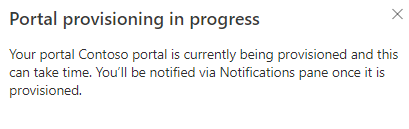
Meddelelser i meddelelsesruden
Når klargøringsanmodningen er blevet igangsat, vises følgende meddelelser i ruden Meddelelse.
Meddelelse, der vises ved igangværende klargøring.
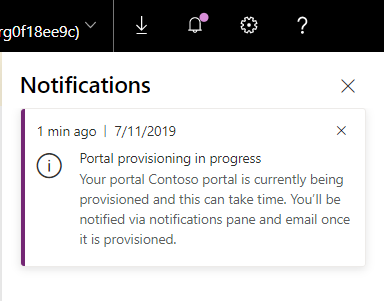
Meddelelse, der vises, når klargøring er fuldført.
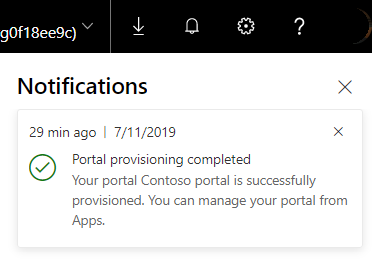
Hvis klargøringen af portalen mislykkes, vises meddelelserne på samme måde.
Meddelelser via emails
Når der er anmodet om klargøringen, sendes der en besked via email til den bruger, der har oprettet portalen. Desuden sendes der en email til brugeren, når portalklargøringen er fuldført.
Næste trin
Se også
Almindelige problemer og løsninger under oprettelse af en portal
Styre oprettelse af portal i en lejer
Oprette ekstra portaler i et miljø
Administrere Power Apps-portaler
Prøve på Kontakt os
Bemærk
Kan du fortælle os om dine sprogpræferencer for dokumentation? Tag en kort undersøgelse. (bemærk, at denne undersøgelse er på engelsk)
Undersøgelsen tager ca. syv minutter. Der indsamles ingen personlige data (erklæring om beskyttelse af personlige oplysninger).
Feedback
Kommer snart: I hele 2024 udfaser vi GitHub-problemer som feedbackmekanisme for indhold og erstatter det med et nyt feedbacksystem. Du kan få flere oplysninger under: https://aka.ms/ContentUserFeedback.
Indsend og få vist feedback om